2016.01.11: Windows10+IE11での作動確認したのでメモを追記
IEのお気に入りリストを表示順も含めて保存・復元できるフリーソフト「IEお気に入り保存・復元」の紹介。
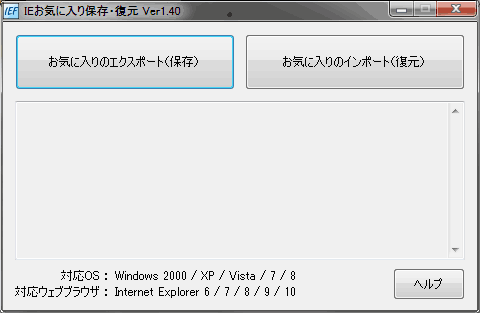
▲非常にシンプルなGUIで、使い方も簡単です。
どんな時に使うの?
- PCの買い替えや、OS再インストール時のバックアップに
- 不意のIEクラッシュに備えて
Windowsの再インストールや、新しいPCを購入した時など、このツールでお気に入りリストを保存しておけば、ブラウザのブックマークを元の表示順のまま新環境に引越しさせることが可能です。
また、IEは(本当に時々ですが)お気に入りの表示順が壊れるようなクラッシュをする事があり、その際にお気に入りの順番を元通りにするのはかなり大変です。もしもの時の為に、IEのお気に入りリストを「表示順込み」でバックアップしておく事は結構重要です。
はじめに余談
このツールを使わずに「IEのお気に入り」を「順番込み」でバックアップするには、以下の2つを保存しておく必要があります。
- お気に入りファイルの保存場所
C:\Users\(ユーザー名)\Favorites ( %HOMEPATH%\Favorites )
フォルダの中身を別フォルダにコピーする - お気に入りの順番が保存されているレジストリ
HKEY_CURRENT_USER\Software\Microsoft\Windows\CurrentVersion\Explorer\MenuOrder\Favorites
これらレジストリを手動でバックアップするのが面倒だと感じるような場合、今回紹介するようなツールを利用するのが便利です。
余談おわり。以下、ツール紹介。
ダウンロード・概要
ダウンロードURL: ノリキスタジオ - フリーソフト
ツール名: IEお気に入り保存・復元
ライセンス: フリーソフト
ツールの概要:
Internet Explorer のお気に入りを保存・復元するソフトウェア
お気に入りの並び順も保存・復元することが可能。
WindowsやIEのバージョンが異なる場合でも、データの移行が可能。
対応OS/対応ブラウザ
対応OS: Windows 2000、XP、Vista、7、8
(Windows 2000、XPでは.NET Framework 2.0 ランタイムが必要)
(Windows 8では .NET Framework 3.5 ランタイムが必要)
対応ブラウザ: IE6~10
Windows 10/8.1 + IE11上の作動について
手元のPCでWindows 10/8.1 + IE11でも一応作動する事を確認。
※ただし、少し注意が必要 (詳細は文末に記載)
IEお気に入り保存・復元の使い方
ダウンロードしたファイルを解凍し、[IefSaver.exe]をダブルクリックすれば、目的のツールが起動します。
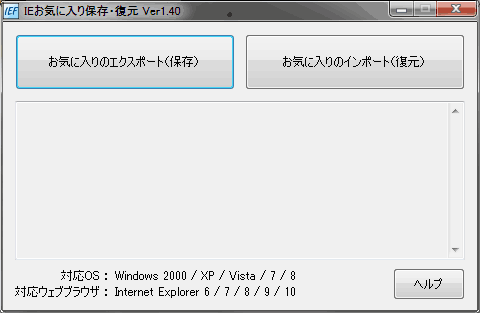
▲上記のようなダイアログが表示されたら[エクスポート・保存] または [インポート・復元]のボタンを押すだけ。
- お気に入りを保存したい場合・・・「お気に入りのエクスポート」
- お気に入りを復元したい場合・・・「お気に入りのインポート」
を選択すればOK。
ファイルの保存・読み込みのデフォルト位置は「マイドキュメント」です。保存場所は任意の場所に変更可能。
ファイルの保存方法・読み込み方法が分かっていれば、特に操作方法を覚える必要はありません。
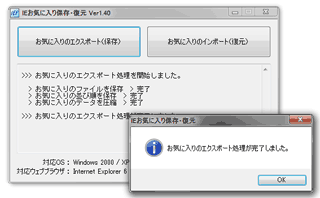
▲クリックで拡大: Windows 7 上でIEのお気に入りを保存した所
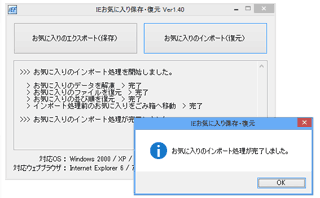
▲クリックで拡大: Windows 8上で IEのお気に入りを復元した所
詳細な使い方が知りたい場合は、公式サイトの「 IEお気に入り保存・復元」の使い方」で詳しく解説されています
注意点
このツールを利用するに当たって、注意する点は以下2つ
- フォルダ名の最後にスペースの文字が入力されている場合、「パス'~'の一部が見つかりませんでした。」というエラーが発生する。
→ norikistudio「パス '~' の一部が見つかりませんでした。」のエラーについて
- Windows XP 以降のOSからエクスポートしたファイルを Windows 2000 へインポートする場合のみ、お気に入りの並び順が復元されない。
→ 添付のReadMeに記載あり
Windows 10/8.1での作動について
Windows 10および8.1+IE11でも、エクスポート・インポート共に作動する事を確認。ただし、以下に注意。
- .NET Framework 3.5のインストールが必要。
- お気に入りのファビコン(アイコン)が消えてしまう。そして通常の復旧操作ではファビコンが元に戻らない現象が発生する場合があります。
- 3台の Windows10 マシンで確認した所、2台で発生。
(必ず発生する訳ではない感じです)
対処方法
IEのお気に入りアイコンが消えてしまった場合の対処方法(その2)
▲手元のPC環境では、上記の手順で IEのお気に入りを 一旦エクスポート&インポートする事でファビコンが正常に表示されるようになりました。
このページの情報は 以上です。